Radmin Viewer 上部菜单的详细介绍
打开Radmin Viewer,我们首先看到的就是上部菜单,如下图红框所示,一共有五个菜单可供您选择,分别是
- 联机菜单
- 模式菜单
- 查看菜单
- 工具菜单
- 帮助菜单
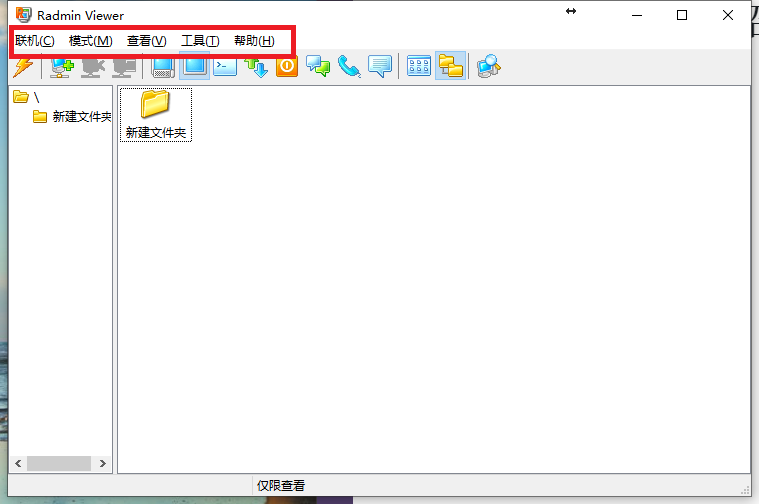
联机菜单
——让你操控添加的和现有的联机。它包含下列对象
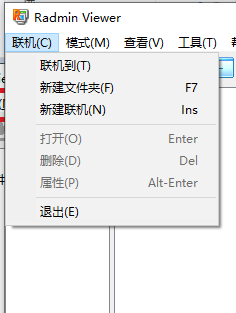
- 联机至(T)
- 加入一条 新的联机 纪录到电话簿 并 建立这个联机。
- 添加文件夹(F)
- 在电话簿上 添加文件夹 。
- 新建联机(N)
- 在电话簿上添加一条 联机纪录 。
- 打开(N)
- 使用 目前连下模式 来建立一个通往目前被选的纪录的联机。
- 删除(D)
- 删除 目前被选的电话簿纪录。
- 属性(P)
- 让你改变目前被选的电话簿纪录的内容。
- 退出(E)
- 退出程序,关闭全部目前的联机。
- ※若还有任何执行中的联机,Radmin 将会显示退出确认对话框 。
- 退出程序,关闭全部目前的联机。
联机菜单
——配置目前联机模式。
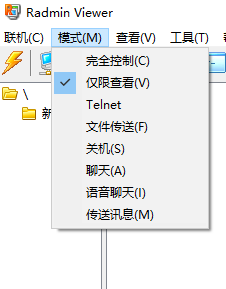
- 这个联机菜单重要的地方在于配置目前的联机模式。
查看菜单
——改编电话簿纪录的外观。
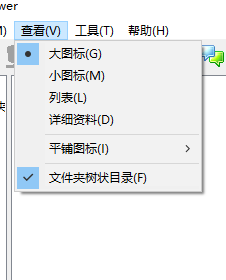
- 大图标
- 以大图标显示纪录。
- 小图标
- 以小图标显示纪录。
- 列表
- 以小图标直栏方式组织纪录。
- 详细资料
- 以详细数据列表方式列示纪录。
- 排列图标
- 让你选择纪录的排序方式:
- ▶按名称
- 纪录按名称顺序排序。
- ▶按地址
- 纪录按IP地址顺序排序。
- ▶按名称
- 让你选择纪录的排序方式:
- 树状文件夹目录
- 若选择了这个选项,树状文件夹目录就会出现在左边;反之则隐藏。
工具菜单
——工具菜单栏包含的命令是很常用到的命令
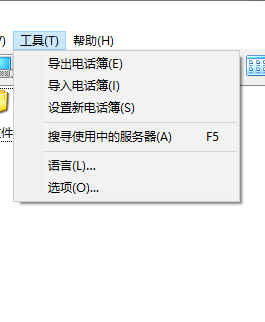
- 导出电话簿…
- 导出电话簿 至一个指定的文件。
- ▶note Radmin 查看程序将一个电话簿导出到一个带有.rpb 扩展名的二进制格式的文件。
- 导出电话簿 至一个指定的文件。
- 导入电话簿…
- 导入电话簿 至一个指定的文件。
- ▶note Radmin 查看程序仅能从它自身的带有.rpb 扩展名的二进制格式的文件导入电话簿。
- 导入电话簿 至一个指定的文件。
- 配置新的电话簿…
- 配置新的电话簿 用于Radmin查看窗口。目的地文件格式必须是带有 .rpb 扩展名的Radmin查看格式。
- 扫描使用中的服务器
- 扫描 使用中的Radmin服务器。
- 语言
- 让你 改变Radmin 查看窗口的界面语言。
- 选项
- 让你 配置Radmin检视窗口选项。
帮助菜单
——这是Radmin Viewer 最重要的部分,包含了一个在线帮助系统。
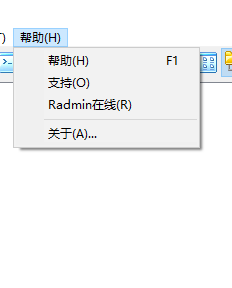
- 帮助
- 显示这个在线帮助文件。
- 在线论坛
- 将网络浏览器导向Radmin 支持论坛网页。
- 在线 Radmin
- 将网络浏览器导向Radmin 主页。
- 关于
- 显示和应用程序相关的信息。
关于Radmin Viewer上方的菜单栏我们做了以上的详细介绍,如果有不明白的,欢迎留言讨论或者通过邮箱告知我们,我们将在第一时间为您解答您的疑惑。
如果您遇到其他任何问题,请点击这里 联系我们。


说点什么吧~